「USBカメラで画像計測」の使用方法
USBカメラの画像から、長さと角度を測定するフリーソフトウェアです。
●特徴
一般的に、画像計測ソフトは画像処理ボード類等も含め大変高価です。
このソフトは、USBカメラから直接入力できますのでボードも必要なく、 非常に手軽に画像測定ができます。
ノートパソコンでもOKです。
最近ではCマウントでレンズを交換できるUSBカメラも販売されていますので、マクロレンズで倍率を上げ計測することも可能です。
又、USB接続の顕微鏡も販売されているようです。
安価ななWebカメラから工業用のカメラまで、測定器として色々とご利用ください。
入力形式がRGB24に設定可能なカメラをご使用ください。
画像サイズは640×480ピクセルです。
カメラはELECOM UCAM-P1C30MNSV(USB2.0、30万画素)を使用し作成しました。
●はじめに
・USBカメラ・キャプチャーボード等の入力は機器や環境によっては動作できない可能性もあります。ご自分の環境でご確認ください。
(まず機器の付属のドライバソフト等をインストールし動作可能な状態にしてください。
付属ソフトで動作しているかチェックしてください)
・画像サイズは640×480ピクセルに設定してください。
・ビデオの画像入力形式はRGB24にしてください。
RGB24に設定可能なカメラでないと使用できません。
・使用するカメラやパソコンのUSB環境によっては使用できない場合があります。
使用される環境で十分にテストを行ってください。
・下記のカメラで動作確認しました。
1)ELECOM UCAM-P1C30MNSV(USB2.0、30万画素)
2)Novac社製 CATCH EYE(USB1.1、30万画素))
・OSはWindowsXP、Windows Vistaで動作確認を行いました。
【インストール】
ダウンロードされたファイルは圧縮されています。
1)「スタート」-「ファイル名を指定して実行」でダウンロードファイルを選択し、「OK」ボタンをクリックしてください。
2)「解凍先の指定」が出ますのでそのままでよければ「OK」ボタンをクリックしてください。 これで解凍できます。
3)解凍フォルダ内の 「imgmsure.exe」をエクスプローラや「ファイル名を指定して実行」で起動してください。
ディスクトップにショートカットを作成するなどにより簡単に起動ができるようにすると便利です。
【アンインストール】
インストール先のフォルダごと削除してください。
レジストリは使用していません。
最新情報も含め、お読みください.TXTを御覧ください。
(1)USBカメラの初期設定
■「USBカメラ等の画像入力が見つかりませんでした。カメラ等を接続後、再度実行してください」
このエラーメッセージが出た場合は、カメラが接続されていないか、認識されていません。
まず、カメラ付属の表示ソフトで画像が映るように設定してください。

■「ビデオサイズは、横640、縦480 ピクセルに設定してください。」
「ビデオ設定の形式をRGB24に設定してください。RGB24に設定できないカメラは使用できません。」


このエラーメッセージが出た場合は、ビデオ設定の「形式」ボタンをクリックします。
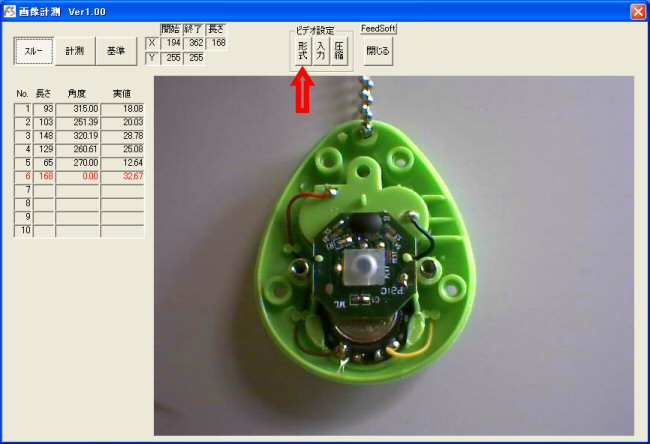
解像度を「640×480」、ピクセル深度(ビット)と圧縮は「RGB24」に設定してください。

(2)開始画面
「スルー」ボタンをONにすると、スルー画像(動画、リアルタイム画像)になります。
OFFにすると固定画面になります。

(3)基準の設定
計測するにはまず長さが分かっている基準量を指定する必要があります。
この基準量と測定値とを補正(キャリブレーション)し長さを算出します。
1.「基準」ボタンをONにします。
2.基準になる長さを画像上でドラッグします。
マウスの左スイッチを押した位置が開始点で、離した位置が終了点になります。
3.「実値」欄に実際の長さを入力します。
下画面の場合、中央の白いメンブレンスイッチを基準量とし指定し、実際の長さを「10.5」に設定しています。
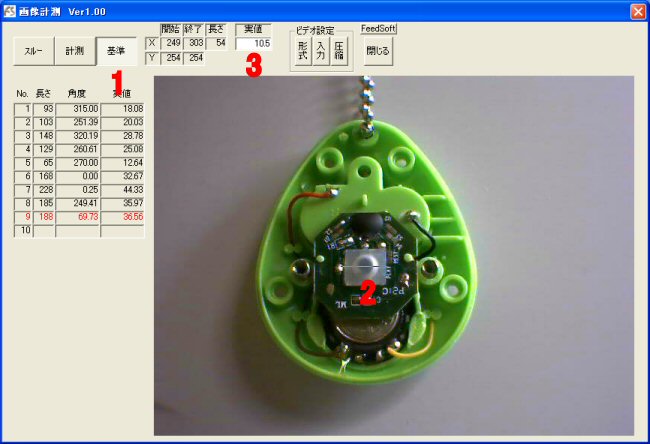
(4)計測の実行
1.「計測」ボタンをONにします。
2.計測したい画像位置でドラッグします。
マウスの左スイッチを押した位置が開始点で、離した位置が終了点になります。
3.結果が表示されます。
結果は「長さ」(ピクセル・画素数)・角度・実値になります。
最新の計測結果は赤色フォントで表示されます。
No.が10を超えるとまた1に戻ります。
下画像の場合、上下のネジ穴の角度は「69.73度」、長さは「36.56」になります。
基準量の単位はmmとして入力しているので、この場合は36.56mmということになります。
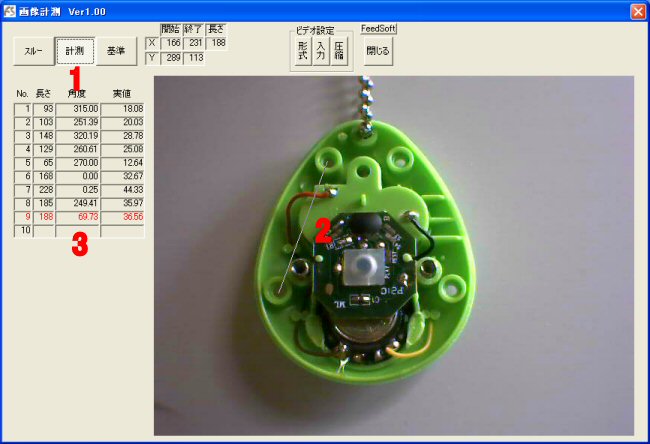
(5)ビデオ設定 - 形式
解像度は「640×480」、ピクセル深度(ビット)と圧縮は「RGB24」に設定してください。

(6)ビデオ設定 - 入力
この設定画面はカメラによって異なります。
特に変更の必要はありません。
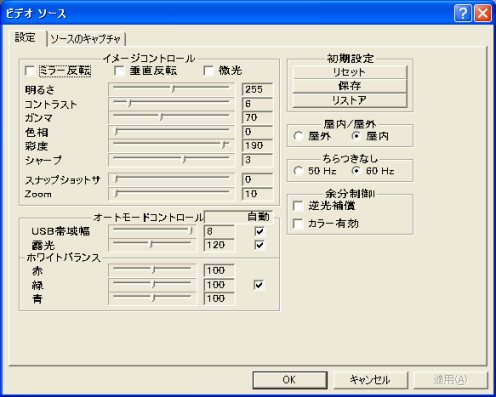
(7)ビデオ設定 - 圧縮
特に変更の必要はありません。
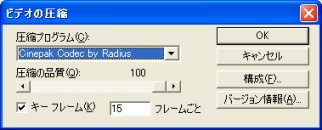
一般的に、画像計測ソフトは画像処理ボード類等も含め大変高価です。
このソフトは、USBカメラから直接入力できますのでボードも必要なく、 非常に手軽に画像測定ができます。
ノートパソコンでもOKです。
最近ではCマウントでレンズを交換できるUSBカメラも販売されていますので、マクロレンズで倍率を上げ計測することも可能です。
又、USB接続の顕微鏡も販売されているようです。
安価ななWebカメラから工業用のカメラまで、測定器として色々とご利用ください。
入力形式がRGB24に設定可能なカメラをご使用ください。
画像サイズは640×480ピクセルです。
カメラはELECOM UCAM-P1C30MNSV(USB2.0、30万画素)を使用し作成しました。
●はじめに
・USBカメラ・キャプチャーボード等の入力は機器や環境によっては動作できない可能性もあります。ご自分の環境でご確認ください。
(まず機器の付属のドライバソフト等をインストールし動作可能な状態にしてください。
付属ソフトで動作しているかチェックしてください)
・画像サイズは640×480ピクセルに設定してください。
・ビデオの画像入力形式はRGB24にしてください。
RGB24に設定可能なカメラでないと使用できません。
・使用するカメラやパソコンのUSB環境によっては使用できない場合があります。
使用される環境で十分にテストを行ってください。
・下記のカメラで動作確認しました。
1)ELECOM UCAM-P1C30MNSV(USB2.0、30万画素)
2)Novac社製 CATCH EYE(USB1.1、30万画素))
・OSはWindowsXP、Windows Vistaで動作確認を行いました。
【インストール】
ダウンロードされたファイルは圧縮されています。
1)「スタート」-「ファイル名を指定して実行」でダウンロードファイルを選択し、「OK」ボタンをクリックしてください。
2)「解凍先の指定」が出ますのでそのままでよければ「OK」ボタンをクリックしてください。 これで解凍できます。
3)解凍フォルダ内の 「imgmsure.exe」をエクスプローラや「ファイル名を指定して実行」で起動してください。
ディスクトップにショートカットを作成するなどにより簡単に起動ができるようにすると便利です。
【アンインストール】
インストール先のフォルダごと削除してください。
レジストリは使用していません。
最新情報も含め、お読みください.TXTを御覧ください。
(1)USBカメラの初期設定
■「USBカメラ等の画像入力が見つかりませんでした。カメラ等を接続後、再度実行してください」
このエラーメッセージが出た場合は、カメラが接続されていないか、認識されていません。
まず、カメラ付属の表示ソフトで画像が映るように設定してください。

■「ビデオサイズは、横640、縦480 ピクセルに設定してください。」
「ビデオ設定の形式をRGB24に設定してください。RGB24に設定できないカメラは使用できません。」


このエラーメッセージが出た場合は、ビデオ設定の「形式」ボタンをクリックします。
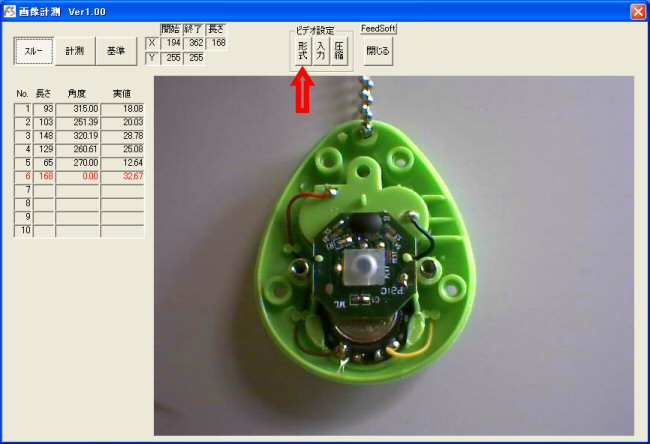
解像度を「640×480」、ピクセル深度(ビット)と圧縮は「RGB24」に設定してください。

(2)開始画面
「スルー」ボタンをONにすると、スルー画像(動画、リアルタイム画像)になります。
OFFにすると固定画面になります。

(3)基準の設定
計測するにはまず長さが分かっている基準量を指定する必要があります。
この基準量と測定値とを補正(キャリブレーション)し長さを算出します。
1.「基準」ボタンをONにします。
2.基準になる長さを画像上でドラッグします。
マウスの左スイッチを押した位置が開始点で、離した位置が終了点になります。
3.「実値」欄に実際の長さを入力します。
下画面の場合、中央の白いメンブレンスイッチを基準量とし指定し、実際の長さを「10.5」に設定しています。
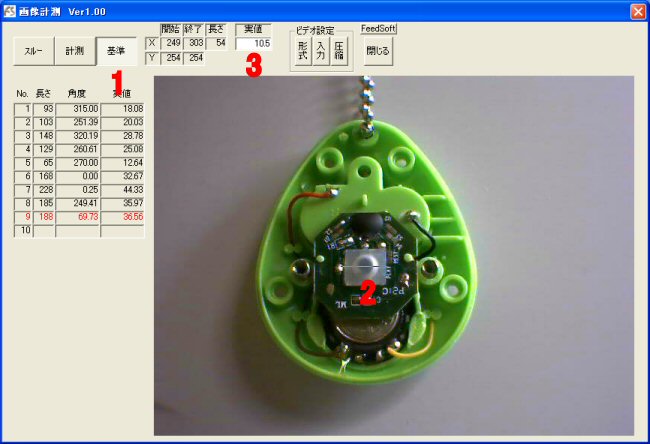
(4)計測の実行
1.「計測」ボタンをONにします。
2.計測したい画像位置でドラッグします。
マウスの左スイッチを押した位置が開始点で、離した位置が終了点になります。
3.結果が表示されます。
結果は「長さ」(ピクセル・画素数)・角度・実値になります。
最新の計測結果は赤色フォントで表示されます。
No.が10を超えるとまた1に戻ります。
下画像の場合、上下のネジ穴の角度は「69.73度」、長さは「36.56」になります。
基準量の単位はmmとして入力しているので、この場合は36.56mmということになります。
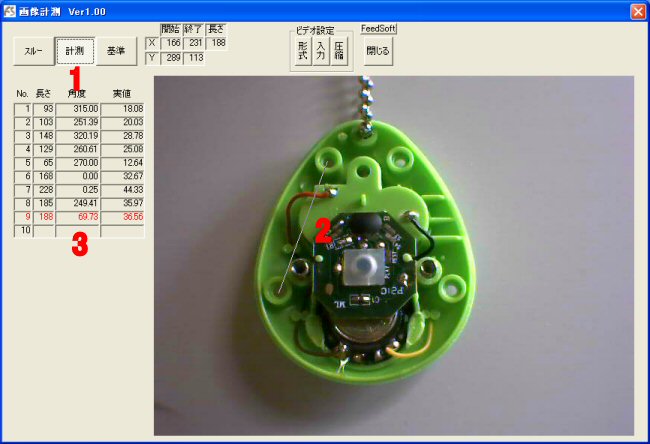
(5)ビデオ設定 - 形式
解像度は「640×480」、ピクセル深度(ビット)と圧縮は「RGB24」に設定してください。

(6)ビデオ設定 - 入力
この設定画面はカメラによって異なります。
特に変更の必要はありません。
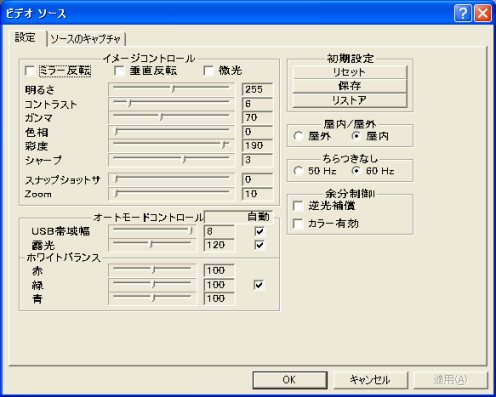
(7)ビデオ設定 - 圧縮
特に変更の必要はありません。
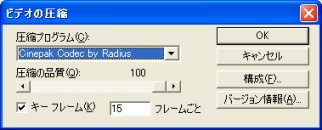
Copyright(C) FeedSoft All Right Reserved